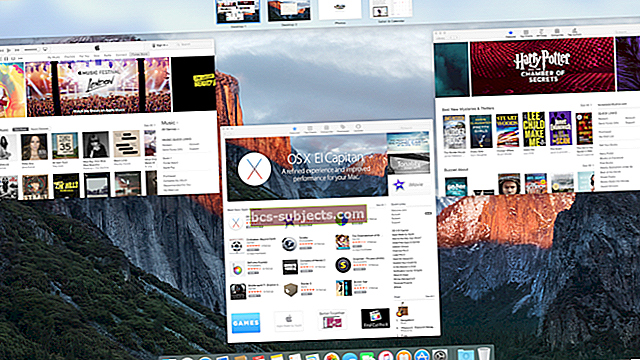Kas teil on Apple'i seade? Siis peate tutvuma iOS-iga. Kõigi Apple'i toodete käitatava tarkvarana on see platvorm, kus kõik teie lemmikrakendused elavad. Õppige tundma, mida teie iOS teeb ja kuidas seda ajakohastada.

Mis on iOS?
iOS on teie Apple'i seadmes töötav operatsioonisüsteem. See on eelinstallitud kõikidesse Apple'i seadmetesse, nagu iPhone, iPad või iPod touch, mis tähendab, et teie kogemus nendes seadmetes on üsna ühtlane. Ühelt seadmelt teisele üleminekul võite teada saada, mida oodata. Apple'i seadmega suhtlemisel saate Apple'i tarkvarameeskonna loodud kogemuse alates liidese välimusest kuni rakenduste vahel liikumiseni.
Kuidas kontrollida oma tarkvaraversiooni
Kõigil pole Apple'i seadmes sama iOS-i versioon, kuna Apple värskendab iOS-i regulaarselt. Teie seadmes töötavat versiooni on lihtne kontrollida.
- Kõigepealt minge avakuval menüüsse Seaded
- Seejärel valige General ja puudutage About.
- Seejärel näete kogu loendit oma seadme kohta, sealhulgas sellele salvestatud meediumite arvu, rakenduste arvu jne.
- Selles loendis näete ka versiooni, mis näitab teile, millises iOS-i versioonis teie seade töötab.
- Samuti saate teada, millist iOS-i versiooni teie seade teie arvutis töötab, avades iTunes, ühendades seadme USB-kaabli abil ja valides seejärel seadme, kui see iTunes'is ilmub.
Praegu oleme iOS 9 keskkonnas ja ootame iOS 9.3 varsti avalikkuse ette jõudmist.

Kas peaksin iOS-i versiooni värskendama?
See sõltub. Apple soovitab teil oma seadmed värskendada iOS-i uusimatele versioonidele, kui need on saadaval. meie arvates on paar juhist, mida saab järgida. Kui teil on uusimad iPhone'i või iPadi mudelid ja olete alati asjade tipptasemel, on kõige mõttekam värskendada. See võimaldab teil proovida uusi funktsioone, näiteks öist režiimi, kui see vabastatakse. Samuti on olemas ajaaken, tavaliselt kaks kuni kolm nädalat, mille jooksul saate oma iOS-i versiooni madalamale versioonile üle minna, kui teil on probleeme värskeima värskendusega.
Kui kasutate operatsioonisüsteemi iOS 9 - parandamine plaastritasanditele ei riku olemasolevaid rakendusi ja lahendab teadaolevad turvalisuse, jõudluse, energiatõhususe ja veaprobleemid, seega on 9.0.x või 9.x värskendusest keeldumist palju raskem põhjendada kui lihtsalt uuendamata jätmist 9,0-ni. See on alati olnud Apple'i mantra.
Kuid kui kasutate vanema põlvkonna seadet või kui uusima iOS-i uute funktsioonide ümber käiv hüpoteek ei häiri, võite oodata mõnda aega ja hinnata. Kui uus iOS-i tükk välja antakse, võib see teatud funktsioonidega olla lollakas ja Apple vabastab seejärel nende probleemide lahendamiseks beetaversiooni. Suuremate vigade ilmnemisel kuulete kolme kuni nelja nädala jooksul pärast väljaandmist selle pealkirjadest. Selle näiteks oli see, kui inimesed siirdusid iOS 8-st iOS-i 9. Algselt oli palju probleeme, kuna tarkvaral olid vead. Mõned inimesed ootasid kuid enne iOS 9-le üleminekut kuid.
Mida peaksin tegema tüütute meeldetuletuste puhul?

Kui Apple annab välja uue iOS-i versiooni, näete oma seadmes värskendamiseks sõnumit. Inimeste jaoks, kes ei soovi värskendamist, võib see olla tüütu.
Esmalt lubage mul selgitada, miks te selle teate saate. Isegi kui automaatsed värskendused on välja lülitatud, laaditakse uus IOS-i värskendus endiselt alla teie telefoni ja iPadi. See on juba teie telefonis ja iPadis ning ootab teid selle täieliku installimise. See pole installitud, kuid see istub teie telefonis ja iPadis ning ootab, kuni klõpsate sellel installimiseks. See tuletab teile pidevalt värskendusi meelde järgmiste valikute kaudu: a) Install Now b) Install Later C) Install Tonight ja d) Remind Me later
Mida peate tegema, on järgmine:
Klõpsake ikooni Seaded. Seejärel klõpsake nuppu Üldine. klõpsake valikut Salvestus ja iCloudi kasutamine. See võib lihtsalt öelda, et teie seadmes on Hoidla. Järgmise lehe ilmumisel näete ülaosas sõna Salvestusruum. Selle all näete Manage Storage. Klõpsake seda ja oodake, kuni loend on täielikult täidetud. Sõltuvalt sellest, mitu rakendust teil on, võib see võtta paar sekundit kuni umbes pool minutit. Vaadake seda loendit, kuni näete uut iOS-i värskendust. Kustuta see. Siis peaks teie pop-up teade kaduma. Ärge muretsege värskenduse kaotamise pärast. Saate selle alati hiljem hankida. Kui tulevikus saate uuesti hüpikakna, siis see tähendab, et Apple on selle uuesti teie telefoni või iPadi ilma teie loata alla laadinud. Selle kustutamiseks ja uuest hüpikaknast vabanemiseks tehke lihtsalt ülaltoodud toimingud uuesti. See on ainus viis hüpikaknast lahti saada ilma seda installimata.
Pidage meeles, et kui laadite telefoni sisse, kui WiFi on lubatud, laadib see iOS-i teie seadmesse uuesti alla. Selle probleemi lahendamiseks peate võib-olla laadimise ajal oma seadme välja lülitama lennukirežiimis.
See on ainult ajutine lahendus. Teie seade laadib alati uue värskenduse alla, kui see on ühendatud võrku ja ühendatud, nii et selle tüütu teate vältimiseks peate värskenduse korduvalt kustutama. Või pange seade laadimise ajal alati lennukirežiimi. Pole ideaalne, kuid see on parim lahendus, kui värskendusserver ruuterist blokeerida. Traadita ruuteri blokeerimine, et takistada Apple iOS-i seadmetel ühendust võtmast Apple'i värskendusservereid Võite lisada oma marsruuterile mesu.apple.com.
Kuidas oma tarkvara uuendada
Saate oma seadet värskendada juhtmevabalt või iTunes'i kaudu. Kui ilmub hüpikmärguanne, mis ütleb, et värskendus on saadaval, puudutage lihtsalt käsku „Installi kohe”. Vastasel juhul võite seadme ühendada toiteallikaga ja ühendada selle WiFi-ga. Avage Seaded, seejärel Üldine ja puudutage valikut Tarkvarauuendus. Puudutage valikut Laadi alla ja installi.
Võite näha märguannet, mis ütleb teile, et vajate värskendamiseks rohkem ruumi, nii et peate mõne oma rakenduse eemaldama. Võite valida tühistamise või jätkamise. Ärge muretsege, kui rakendused desinstallite, installib iOS need pärast värskendamist uuesti. Kohe värskendamiseks puudutage käsku Installi. Võite valida ka Install Tonight või mõnes muus punktis, puudutades nuppu Hiljem.
Paigaldamiseks tuleb veel üks meeldetuletus. Kui puudutate valikut Install Tonight, ühendage voodisse minnes oma iOS-seade lihtsalt toiteallikaga. Üleöö installitakse värskendus automaatselt. Samuti saate oma iOS-i värskendada iTunes'i kaudu, kui teie telefonis pole piisavalt ruumi. Oluline on märkida, et teie arvuti peab värskendatavas iOS-seadmes olema lisaks isiklikule leviala ühendatud ka võrguga. Samuti peate oma arvutis olema iTunes'i uusim versioon. Seejärel ühendage seade arvutiga, avage iTunes ja valige seade. Klõpsake kokkuvõtet ja seejärel Otsi värskendusi. Klõpsake nuppu Laadi alla ja värskenda.
Üldiselt hoiab iOS-i värskendamine teie seadet võimalike haavatavuste eest hästi kaitstud ja töötab sujuvalt. Hoidke seda käepärast, et kontrollida oma praegust iOS-i versiooni või aidata teil järgmine kord värskenduse ilmumisel protsessi läbi viia.
SEOTUD: Mida võime iOS 10-s oodata?